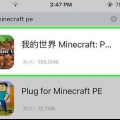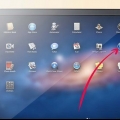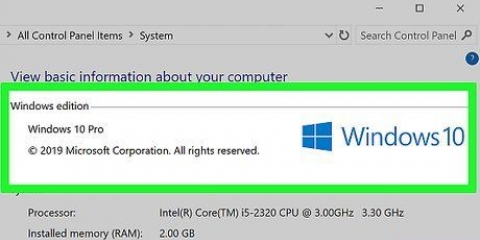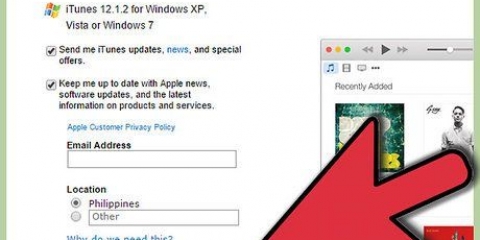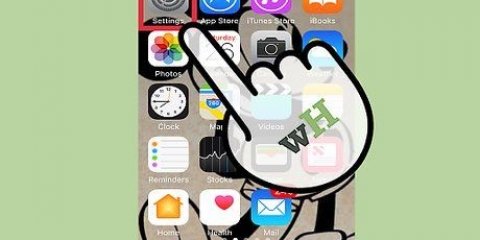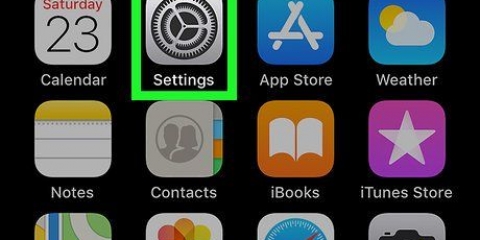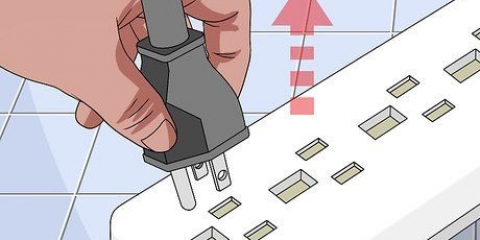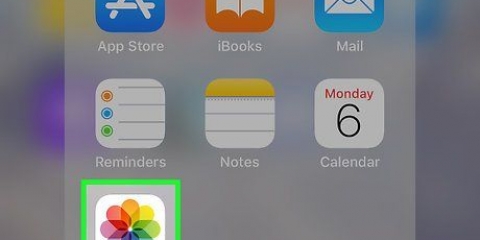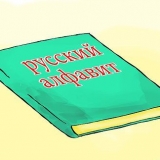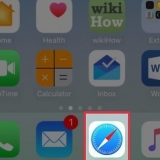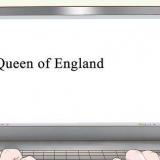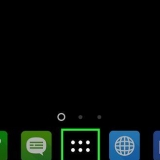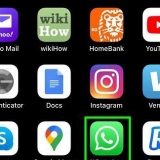Lita på en dator på en iphone
Den här artikeln kommer att lära dig hur du ställer in en iPhone för att "lita på" datorn du ansluter den till med dess data. En dator "förtroende" behövs för att synkronisera din iPhone med en dator.
Steg
Del 1 av 2: Att lita på en dator

1. Anslut din iPhone till din dator via USB. För datorer som du inte tidigare har anslutit och litat på kommer du att uppmanas att ställa in den här datorn som "betrodd".

2. Lås upp din iPhone-skärm. Du måste låsa upp skärmen innan du kan lita på en dator.

3. Tryck på Lita under aviseringen du fick. Du kommer att se detta meddelande när du låser upp skärmen.
Om du får beskedet "Litar du på den här datorn?" Om du inte ser detta kan du ha ställt in den här datorn som "betrodd" tidigare. Om du är säker på att du inte redan har gjort detta kan du återställa dina förtroendeinställningar.

4. Tryck på Fortsätt med iTunes (om du får ett meddelande om detta). Beroende på din dators inställningar kan du få det här meddelandet efter att ha valt "Trusta". Detta öppnar iTunes på din dator.
Del 2 av 2: Återställa förtroendeinställningarna

1. Öppna din iPhones inställningar. Du hittar den på din startskärm. Ikonen är en grå kugghjul.

2. Tryck på Allmänt. Du hittar det här alternativet överst i den tredje gruppen av alternativ.

3. Rulla ned och tryck på Återställ.

4. Tryck på Plats & återställ integritet.

5. Ange din åtkomstkod om du begär det. Alla betrodda datorer kommer nu att tas bort från din iPhone, och du kommer att meddelas för varje ny dator du ansluter.

6. Anslut din iPhone till en dator. Meddelandet om att du litar på datorn bör visas när du har låst upp skärmen.

7. Sök efter uppdateringar för iTunes. Om meddelandet fortfarande inte visas kan iTunes vara föråldrat och inte kunna ansluta. Du kan leta efter uppdateringar med iTunes Update Checker.

8. Starta om din iPhone. Genom att starta om din iPhone kan du få aviseringen att dyka upp. Tryck och håll in ström- och hemknapparna samtidigt tills skärmen blir svart och Apple-logotypen visas. Försök att ansluta igen efter att din iPhone har startat om.
Оцените, пожалуйста статью